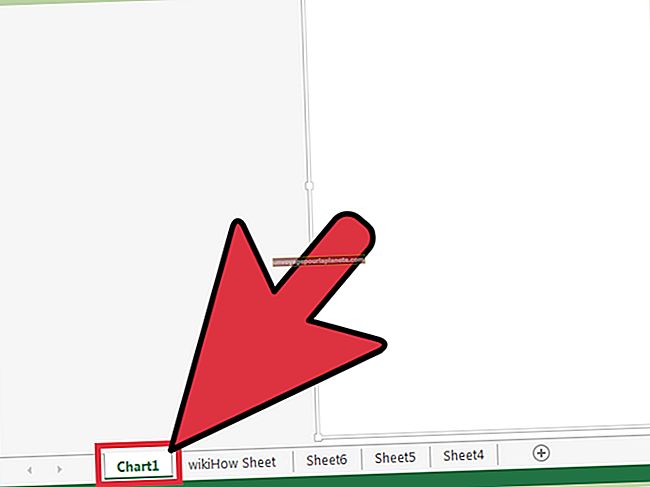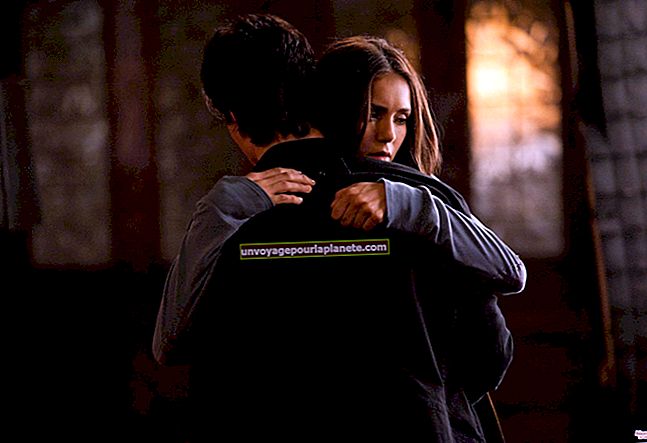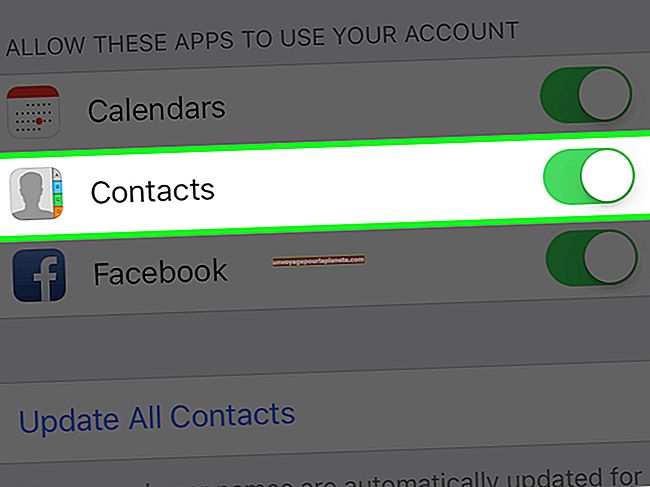Paano Mag-grap ng Mga Linear Equation sa Excel 2007
Makuha ang mga ugnayan sa pagitan ng mga hanay ng data sa pamamagitan ng graphing linear equation sa Microsoft Excel 2007. Pinapayagan ka ng mga linear na equation na mahulaan ang mga halaga sa loob ng iyong hanay ng data at tingnan ang pangkalahatang kalakaran. Gumamit ng makasaysayang data upang mataya ang mga trend na gagamitin sa mga benta, badyet, marketing at marami pa. Nagbibigay ang Excel ng mga tool na naa-access upang lumikha ng isang graph at ipakita ang linear equation. Ipasadya ang iyong grap sa mga built-in na tool ng Excel upang maipakita ito sa mga presentasyon, ihahatid, pahayag sa press at publication.
1
Buksan ang spreadsheet ng Microsoft Excel 2007 na naglalaman ng iyong data o lumikha ng isang bagong spreadsheet sa pamamagitan ng pag-click sa icon na "Bagong Workbook". Ayusin ang iyong data sa dalawang mga haligi at i-type ang mga pamagat na naglalarawan sa unang hilera. Halimbawa, kung pinag-uusapan mo ang ugnayan sa pagitan ng paggasta sa marketing at kita, ilagay ang iyong dami ng paggastos sa marketing sa haligi A at kita sa haligi B.
2
I-highlight ang iyong hanay ng data at i-click ang tab na "Ipasok" sa laso sa tuktok ng pahina. I-click ang drop-down na kahon na "Ikalat" at piliin ang icon na "Markadong Kalat". Baguhin ang laki ng tsart sa pamamagitan ng pag-click at pag-drag sa kanang sulok sa ibaba.
3
Magdagdag ng isang linear na linya ng pagbabalik sa tsart na nagkalat sa pamamagitan ng pag-click sa tab na "Layout", na pipiliin ang drop-down na kahon na "Trendline" at pag-click sa "Mga Pagpipilian sa Trendline." Piliin ang opsyong "Linear" at i-click ang kahong "Display Equation on Chart". Ipinapakita ng Excel ang linear equation sa tsart sa format na y = mx + b.